Bazı kullanıcılar Windows işletim sisteminde 32 bitten 64 bit'e nasıl geçilir sorusuna yanıt arıyor. Gerçek şu ki, Windows 7'den başlayarak, işletim sisteminin 32 bit (x86) ve 64 bit (x64) sürümlerinde sistemin sürümlerini aynı anda yayınlamaya başladı.
Daha önce, Windows işletim sistemi 32 bit idi. Yavaş yavaş, işlemci mimarisinin gelişmesiyle 64-bit bir sistemi desteklemek mümkün hale geldi (Windows XP Professional x64 Edition'ın piyasaya sürülmesiyle başladı).
Şu anda, bilgisayar üreticileri (masaüstü bilgisayarlar, dizüstü bilgisayarlar) cihazlarına esas olarak 64 bit Windows işletim sistemleri kuruyor, çünkü tüm modern merkezi işlemciler x64 komut setlerini destekliyor.
Microsoft, 32-bit'ten 64-bit Windows'a yükseltme yeteneği sağlar. Sistemin bitliğini değiştirdiğinizde, lisans işletim sisteminin bitliğine bağlı olmadığından Windows etkinleştirmesi başarısız olmaz.
32 bit Windows ve 64 bit Windows arasındaki temel farklar
Windows işletim sisteminin iki bit derinliği sürümü vardır: 32-bit ve 64-bit, tanımlamaları vardır: 32-bit (x86). 64 bit (x64).
64 bit sistem, büyük miktarlardaki hesaplamaları 32 bit işletim sistemine göre daha verimli bir şekilde gerçekleştirir. Windows 64-bit'te, yoğun kaynak kullanan uygulamalar, benzer bir 32-bit sisteme göre daha az zaman harcar. Aynı anda birden fazla uygulama çalışırken sistem daha hızlı çalışır.
Temel fark, genel performansı iyileştirmenin yanı sıra, belirli bir miktarda bellekle çalışmayı desteklemektir. Windows'un 32 bit sürümünde, sistem mimarisinin özellikleri nedeniyle, bilgisayarda yüklü olan 4 GB'den az RAM kullanılır.
Windows x86 bilgisayarınızda 3 GB'a kadar RAM takılıysa, işletim sistemi kullanılabilir tüm belleği kullanır. PC'de takılı 4 GB bellek varsa, sistem 3 GB'den biraz daha fazla RAM kullanır. Windows 32-bit'te toplam RAM (6 GB, 8 GB vb.) mevcut olsa bile, yalnızca 4 GB'den daha az kullanılabilir bellek olacaktır.
64 bit Windows'ta bu sorun yoktur, çünkü böyle bir sistem herhangi bir modern bilgisayar yapılandırması için yeterli RAM miktarını (16 TB'a kadar) destekler.
Çeşitli türlerdeki (x86 ve x64) Windows işletim sistemindeki uygulamaların çalışması farklılıklar gösterir:
- Windows x64'te 64 ve 32 bit programlar (varsayılan olarak 64 bit uygulamalar Program Files klasörüne ve 32 bit uygulamalar sistem diskindeki Program Files (x86) klasörüne yüklenir);
- Windows x86'da yalnızca 32 bit programlar yüklenir ve 64 bit uygulamaların yüklenmesi desteklenmez.
Windows için oluşturulan programların çoğu 32 biti destekler. Bu uygulamalar herhangi bir bit derinliğine sahip bir bilgisayara kurulabilir, program belirli bir Windows sürümünü (Windows 10, Windows 8, Windows 7, vb.) destekliyorsa çalışırlar.
Son zamanlarda, birçok uygulama geliştiricisi iki tür program yayınladı: 32 ve 64 bit sistemler için. Bu nedenle, işletim sisteminin bit derinliğine göre bir bilgisayara program yüklemek mantıklıdır. 64 bit uygulamalar, 64 bit Windows'ta 32 bit programlardan daha verimli çalışır.
Bu düşünceler akılda tutularak, geriye 32 bitten 64 bit'e nasıl geçileceğini öğrenmek kalıyor. Ancak her şey o kadar basit değil.
Windows'u 32 bitten 64 bite taşımak için ön koşul
32 bit sistemi 64 bit Windows'a değiştirmek mümkün mü? Evet, mümkün, ancak sistemin bit derinliğini değiştirirken nüanslar var. Belirli koşullara uyulmadan 32 biti 64 bit sisteme çevirmek çalışmayacaktır.
Sistemin farklı bir bit derinliğine geçiş için temel koşul, bilgisayarda kurulu olan merkezi işlem biriminin (CPU) 64-bit komutları desteklemesidir. Bu koşul olmadan, bir PC'ye 64-bit Windows kurmak mümkün olmayacaktır.
Windows işletim sisteminin bitliği nasıl belirlenir, bilgisayarda yüklü olan işlemci hangi bitliği destekler? Bunu belirlemenin en kolay yolu işletim sistemidir. 64 bit desteği açısından işlemci parametrelerini belirlemek için, örneğin, vb. üçüncü taraf uygulamaları kullanabilirsiniz.
İlgili bit derinliği (x86 ve x64) için talimatların desteğine bağlı olarak işlemci türleri arasındaki temel farklar:
- İşlemci x64 - 64 ve 32 bit Windows bir bilgisayara kurulum desteklenir.
- x86 işlemci - bilgisayara yalnızca 32 bit Windows sürümü yüklenebilir.
Bundan, Windows'un 32 bit sürümünün herhangi bir bilgisayara yüklenebileceği (PC donanımı için minimum gereksinimlere tabidir) ve 64 bit Windows'un yalnızca 64 bit işlemcili bilgisayarlara yüklenebileceği izler.
64 bit Windows yüklemek için bilgisayarınızda en az 2 GB RAM olması gerekir.
Windows 10, Windows 8.1 (Windows 8), Windows 7 işletim sistemleri için aşağıdaki yönergeleri takip ederek bilgisayarınızdaki işlemci türünü öğrenebilirsiniz.
İşlemcinin Windows 10'da x64 yönergelerini destekleyip desteklemediğini nasıl öğrenebilirim?
Bilgisayarda yüklü olan işlemcinin Windows 10 işletim sisteminde 64 bit yönergeleri destekleyip desteklemediğini öğrenmek için şu adımları izleyin:
- Masaüstünde, "Bu PC" (Bilgisayarım) simgesine tıklayın. Bu simge bilgisayarınızın Masaüstünde değilse, "Bilgisayarım" simgesini Masaüstüne döndürme yöntemini kullanın.
- Açılan bağlam menüsünde "Özellikler" i seçin.
- "Sistem" penceresinde (Bilgisayarınızla ilgili temel bilgileri görüntüleyin), "Sistem" bölümünde, "Sistem Türü" parametresinde, işletim sisteminin bitlik türünü ve komut türü için desteği göreceksiniz. işlemci.
Bu durumda, atama: "x64 işlemci", merkezi işlemcinin 64 bit işletim sisteminin kurulumunu desteklediği anlamına gelir (bilgisayarda Windows 10 64 bit yüklüdür).
İşlemcinin 64-bit Windows 8.1'i (Windows 8) destekleyip desteklemediğini öğrenme
Windows 8.1 veya Windows 8 işletim sisteminde aşağıdakileri yapın:
- Fare imlecinizi ekranın sağ alt köşesine getirin, Seçenekler'i seçin.
- Sistem penceresinde "Bilgisayarınızla ilgili temel bilgileri görüntüleyin" görüntülenir. "Sistem" => "Sistem türü" parametrelerinde, Windows'un bit derinliği ve merkezi işlemcinin desteklediği bit derinliği belirtilir.
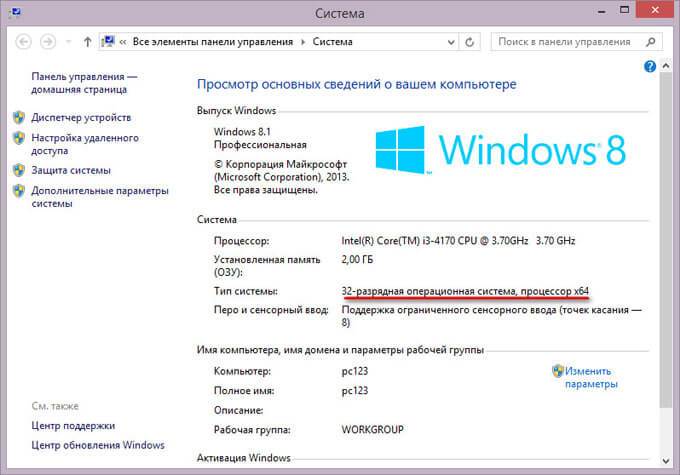
Bu bilgisayar 32 bit Windows 8.1 çalıştırıyor, bilgisayarda x64 yönergelerini destekleyen bir işlemci var. Bu sisteme 64-bit Windows 8.1 kurabilirsiniz.
İşlemcinin Windows 7'de 64 bit desteği olup olmadığını nasıl öğrenebilirim?
Windows 7 işletim sisteminde aşağıdakileri yapın:
- Masaüstündeki "Bilgisayar" (Bilgisayarım) simgesine sağ tıklayın.
- Bağlam menüsünden "Özellikler"i seçin.
- "Bilgisayarınızla ilgili temel bilgileri görüntüleyin" penceresinde "Windows Deneyim Dizini"ne tıklayın.
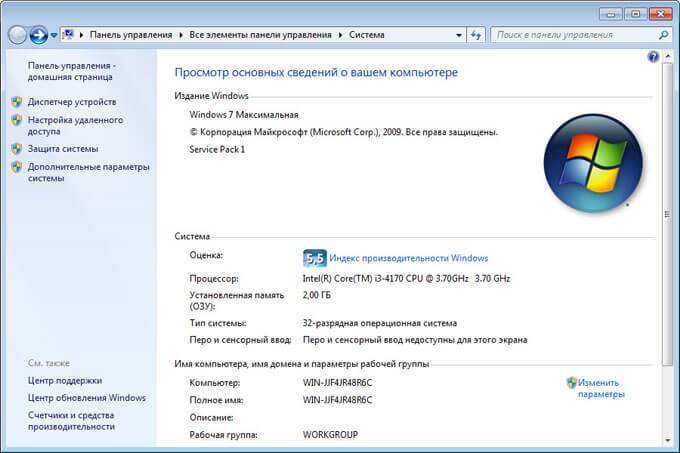
- "Bilgisayarınızın performansını değerlendirin ve iyileştirin" penceresinde, "Bilgisayarınızın ve sisteminizin performansı hakkında ayrıntılı bilgileri görüntüleyin ve yazdırın" seçeneğini tıklayın.
- Açılan "Performans Sayaçları ve Araçları" penceresinde, "Bilgisayar hakkında ek bilgiler" bölümünde, "Sistem" parametresinde, "64 bit destek" öğesinin karşısında "Evet" veya "Hayır" yazacaktır. .
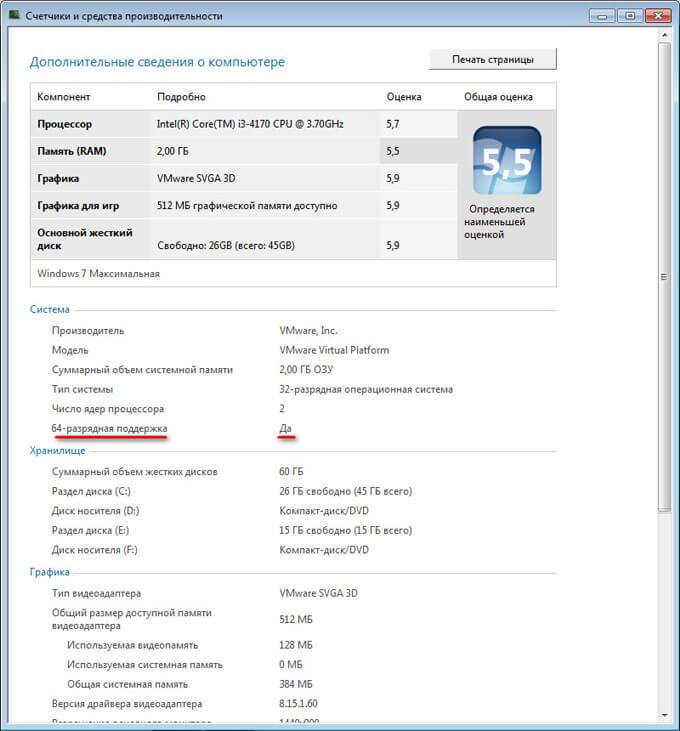
Bilgisayarın 32 bit işletim sistemi vardır, işlemci 64 bit işletim sistemlerini destekler. Bu bilgisayar, Windows 7 64-bit'e yükseltmeyi destekler.
64 bit Windows'a geçmenin artıları ve eksileri
Sistem türünü 32 bit'ten 64 bit'e değiştirmeden önce, bu kararın tüm artılarını ve eksilerini tartmanız gerekir. İlk bakışta, sistemin bit derinliğini değiştirmenin yararı aşikar görünüyor, ancak her şey o kadar basit değil.
64 bit işletim sisteminin ana avantajları:
- Bilgisayarda yüklü olan tüm RAM miktarını (4 GB'den fazla) kullanma.
- Sistem ve programların daha yüksek hızı.
64 bit işletim sisteminin ana dezavantajları:
- Sistem ve uygulamalar tarafından daha fazla RAM tüketilmesi.
- Eski donanım için x64 sürücülerinin olmaması.
Çoğu kullanıcı, Windows 32 bit'i 64 bit sisteme değiştirdikten sonra bilgisayar performansında bir kazanç elde etmek ister. Modern oyunlarda, ağır grafik uygulamalarında, bilgisayar kaynaklarının 64 bit sistemde kullanımı en uygun şekilde uygulanır. Bu nedenle, birçok kullanıcı bilgisayar oyunları, yalnızca Windows'ta 64 bit ile çalışan programlar vb.
Oldukça modern bir bilgisayarda 4 GB'den fazla RAM varsa ve bazı yanlış anlamalarla Windows'un 32 bit sürümü yüklüyse, 64 bit sisteme geçmek açıkça mantıklıdır.
2-4 GB belleğe sahip eski donanıma sahip bilgisayar kullanıcılarının her şeyi dikkatlice tartmaları gerekir. Çoğu durumda, modern oyunlar oynamak veya "ağır" programları kullanmak, bellek yetersizliğinden dolayı çalışmayacaktır. Sistem ve çalışan programlar bilgisayarın belleğinde 32 bit Windows'taki benzer uygulamalara göre daha fazla yer kaplayacaktır. Zayıf bir işlemci olumlu bir etki yaratmaz. Bazı durumlarda, 64 bit sistem bir bilgisayarda 32 bit Windows'tan daha yavaş çalışır.
Bilgisayar donanımının normal çalışması için gerekli sürücülerin varlığına dikkat edin. Sürücüleri üreticinin web sitesinden önceden indirin. Bu mümkün değilse, sistemi kurduktan sonra gerekli sürücüleri kurmak için özel programlar kullanın, örneğin vb.
Donanıma bağlı olarak, sürücüler her iki bit derinliğini de destekleyebilir veya her bit derinliği için ayrı bir sürücü gerekir.
32 bitten 64 bit Windows'a nasıl yükseltilir
64 bit sisteme geçmek için tek bir seçenek vardır: sistem sürücüsünde veri kaybıyla Windows'un temiz bir şekilde yeniden yüklenmesi. Prosedür aşağıdaki gibidir:
- Windows işletim sistemini 64 bit bitlik bilgisayarınıza indirin. Windows 10, Windows1, Windows 7'nin orijinal görüntüsünü nereden indirebileceğinizi okuyun.
- Önyüklenebilir bir flash sürücü oluşturun veya sistem görüntüsünü DVD'ye yazın.
- Bilgisayarı açın, sistemi başlatmadan önce BIOS'a (UEFI) girin, önyüklenecek Windows önyüklenebilir ortamını seçin.
- Bilgisayarınıza bir işletim sistemi kurun.
- Sistem kurulumu tamamlandıktan sonra gerekli sürücüleri kurun. .
- Yükleme pencerelerinden birinde, uygun bitliğin uygun Windows sürümünü seçmelisiniz (şimdi tek bir sistem görüntüsünde farklı bit derinliklerine sahip farklı sürümler içeren Windows'un çoklu görüntüleri var).
- "Yükleme türünü seçin" penceresinde, Windows 10 veya Windows1'de "Özel: Yalnızca Windows'u yükle (gelişmiş)" seçeneğini veya Windows 7'de "Tam yükleme (gelişmiş seçenekler)" öğesini seçin.
İşletim sisteminin kurulumu sırasında iki noktaya dikkat edin:
Kurulum tamamlandıktan sonra bilgisayarda Windows 10 64-bit görünecektir.
Makale Sonuçları
Bir sürümde 32 bit işletim sistemini 64 bit Windows'a değiştirmek mümkündür. Başarılı bir geçiş için bilgisayarda x64 yönergelerini destekleyen bir işlemci, yeterli miktarda RAM olması gerekir.
